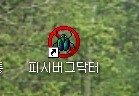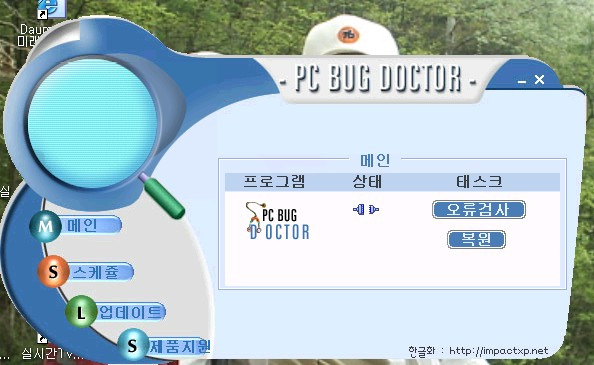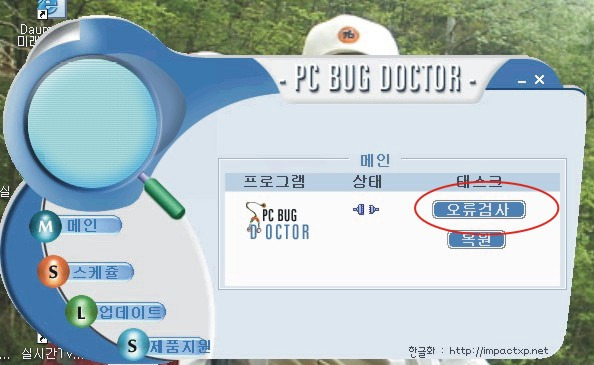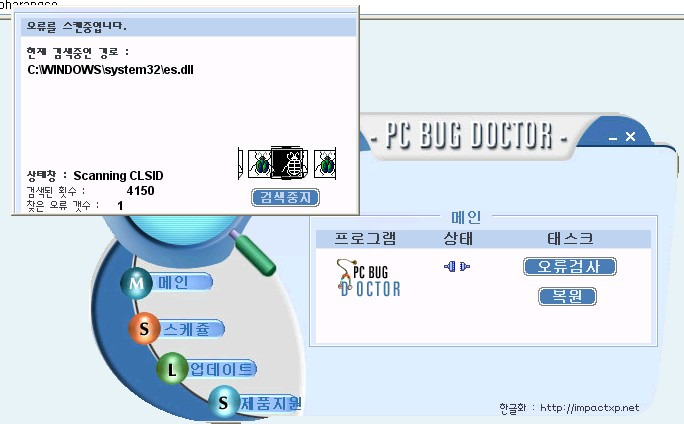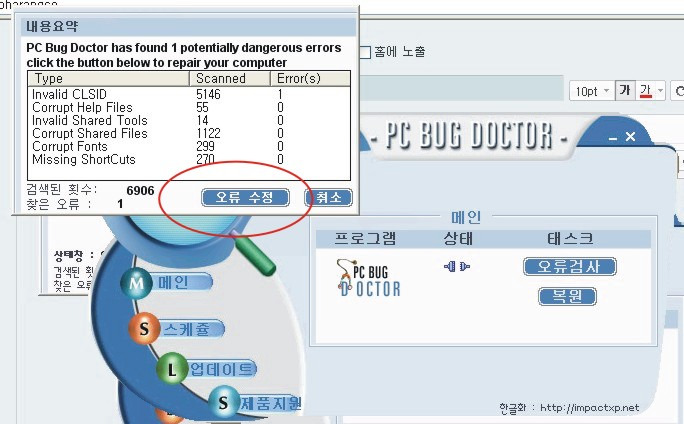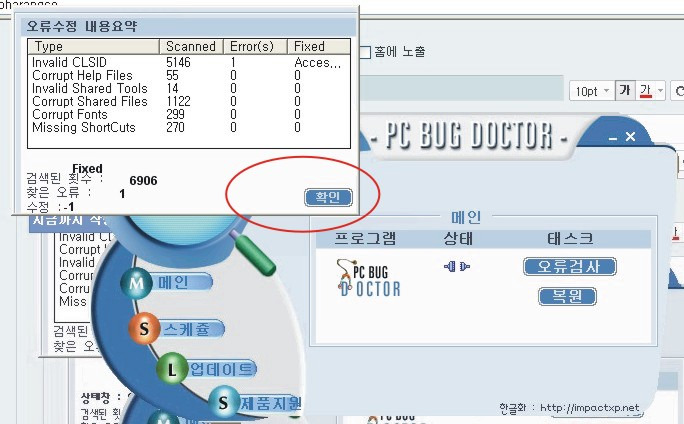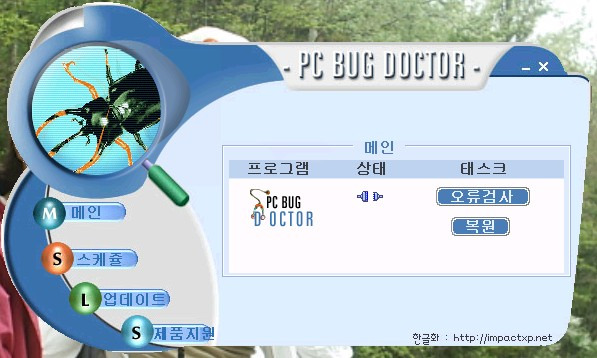컴퓨터를 쓰면서 꼭~해줘야 할 세가지 기본작업
컴퓨터를 쓰면서 꼭~해줘야 할 세가지 기본작업

컴퓨터를 사용하다보면 속도가 늘어진다거나,에러가나거나 심하면 아예 다운 되어버리는 불상사가 생깁니다.
이런 경우 컴퓨터 기계자체인 하드 웨어에 문제가 있다기 보다는 대부분이 소프트웨어,프로그램상의 문제가
더 많다.
그런데 컴맹인 우리가 하드웨어가 됐든,소프트 웨어가 됐든 일단 이상이 생기면 응급조치를 못하고 A/S를 불러서
처리하는게 일상인 것 처럼 생각한다.
돈 많으면 맨날 불러서 돈주고 처리하면 문제없겟지만 ,가뜩이나 경기도 어려운데,할수만 있다면 직접 처리하는
것도 돈버는 길이기도 하고 시간을 절약할 수 있어서 좋지 않겠는가?
우선 고장이 생길 때까지 방치하다시피 하고 무작정 사용만할 게 아니라 기본적인 관리는 해줘야 컴퓨터도 꼬장을
덜부린다는 걸 아시라~~ㅎ~~그리고,속도가 무지 빨라집니다.
뭐 관리라고 해서 어려운 것 같지만 알면 쉽고,모르면 당연히 어렵다.기본적인 세가지 관리가 우선 중요하다.
관리 팁,첫번째
첫번째. 디스크 정리를 실시한다.흐트러진 하드디스크를 말끔하게 정돈시켜준다. ~~어떻게?
1 . 시작 - 프로그램 - 보조프로그램 - 시스템도구 - 디스크정리 클맄~~!
이런 창이 뜬다.
2 . 잠시후에 아래 창이 드면 모두 체크한 다음 확인을 누른다.
3 .0 아래 창이 뜨면 예를 누른다.
예를 누르면 ~~이런 창이 다시떴다가 연녹색이 우측으로 옮겨 가면서 사라진다~~
4 . 디스크 정리는 이렇게만 하면 끝난다.
두번째,디스크 조각모음~~이것 역시 하드디스크에 저장된 조각난 파일들을
같은 파일끼리 모아주는 작업이다.
1 . 시작 - 프로그램 - 보조프로그램 - 시스템도구 - 디스크조각모음 클맄~~!
아래같은 창이 뜬다.
2 . 조각모음 클맄~~!
3 . 분석중....
4 . 조각 모음중....
5 . 조각 모음 완료 창~~....닫기를 누른다.
6 . x 를 누르면 된다. 끝....
세번째,피시 오류검사 및 치료~~컴퓨터의 오류를 찾아서 치료해준다.
여기서는 Pc Bug Doctor를 소개한다.
1 . 위에 있는 Pc Bug Doctor 를 다운로드 받아서 바탕화면에 설치한다.
설치하면 바탕화면에 아이콘생성
2 . 아이콘을 클맄해서 Pc Bug Doctor 실행~~
3 . 오류검사 클맄 ~~검사를 시작한다~~
4 . 검사중~~
5 . 검사가 끝나면 오류수정을 누른다~~
6 . 확인~~
7 . 끝나면 다시 첫화면이 나온다.
꼭 해야할 세가지 컴퓨터 관리 작업을 마쳤다.
그래픽 작업이나 고급 께임,혹은 편집을 많이하는 사람은 작업후에 바로 바로 수시로 실시해줘야하며
아무리 컴퓨터를 자주 안쓰는 사람이라도 최소한 하루 한번 이상은 해줘야 무리없이 컴퓨터를 사용할 수있다.
즐거운 인터넷,재미있는 컴퓨터를 하는데 많은 도움이 되시기를 바랍니다.

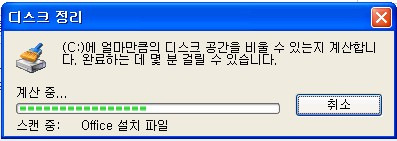
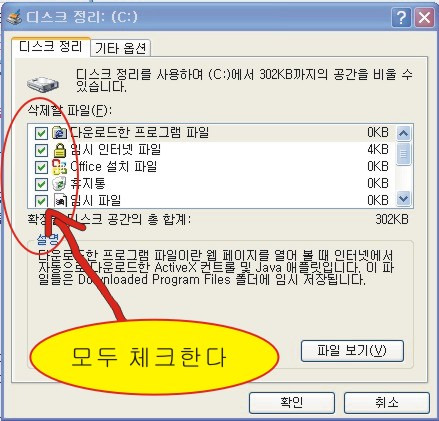
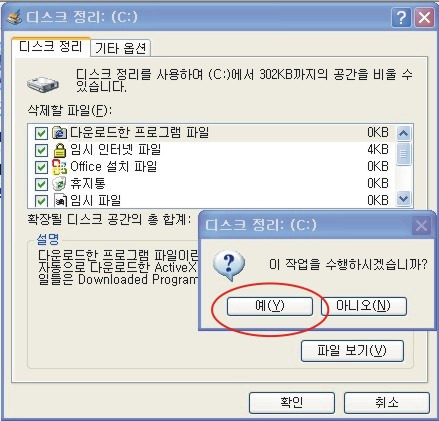
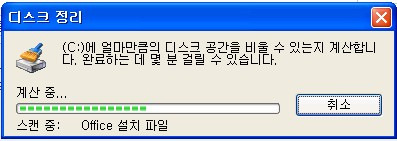
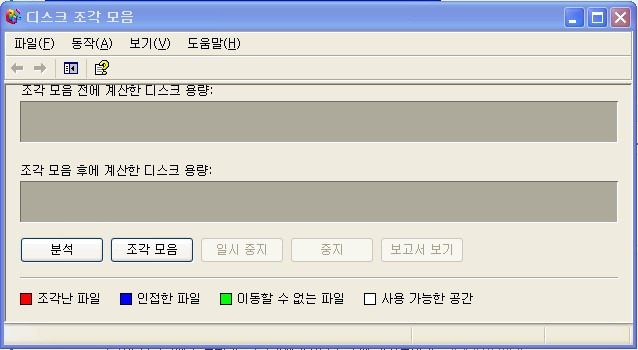
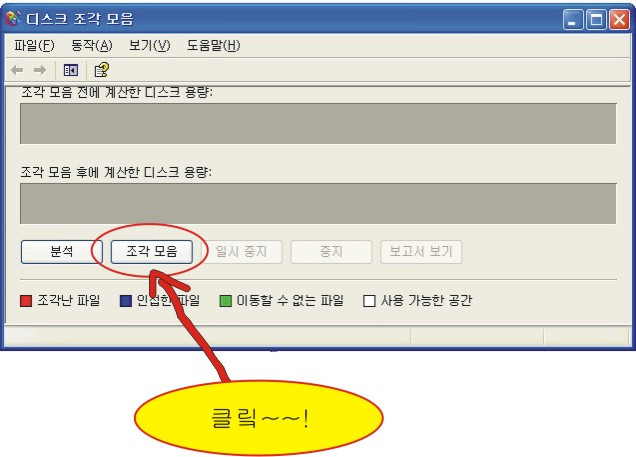
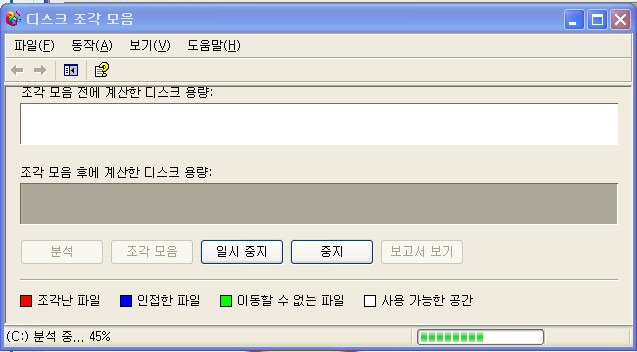
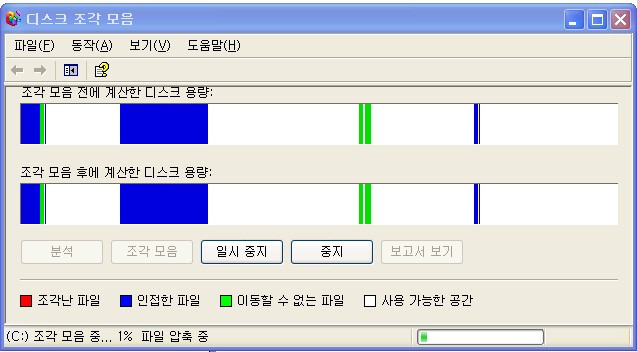
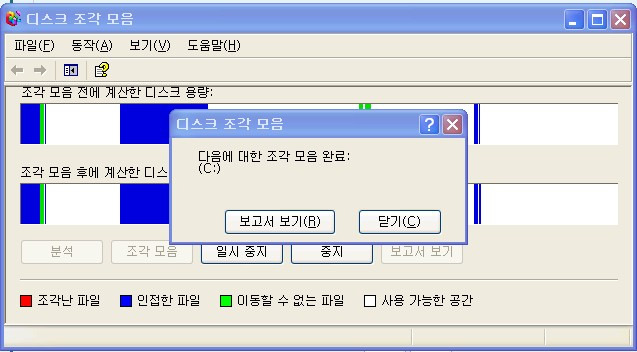
 PcBugDoctor.exe
PcBugDoctor.exe